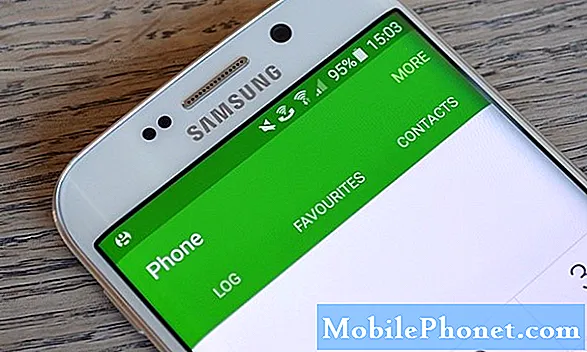Βρήκατε ένα νέο tablet επιφάνειας της Microsoft κάτω από το χριστουγεννιάτικο δέντρο σας; Ανησυχία για να ξεκινήσετε; Δεν είσαι μόνος. Υπάρχουν πολλοί νέοι ιδιοκτήτες ενός Microsoft Surface 2, Surface Pro 2, ή Surface Pro αυτά τα Χριστούγεννα. Η Microsoft χρεώνει την επιφάνεια ως συσκευή που είναι έτοιμη για εργασία και είναι έτοιμη για παιχνίδι και σίγουρα μπορείτε να κάνετε και τα δύο ανεξάρτητα από την επιφάνεια που έχετε. Η Microsoft επίσης διευκολύνει την εγκατάσταση και λειτουργία με το νέο Tablet Surface. Αλλά σε περίπτωση που ψάχνετε για κάποια καθοδήγηση, εδώ είναι μια γρήγορη Πώς να ρυθμίσετε το νέο σας Tablet της Microsoft Surface.

Διαβάστε: Microsoft Surface 2 Review: Λιγότερο σύγχυση και πιο βιώσιμη
Διαβάστε: Microsoft Surface Pro 2 Αναθεώρηση: Το Tablet της Microsoft γίνεται καλύτερος φορητός υπολογιστής
- Μόλις αποκλείσετε την τοποθέτηση του Surface Tablet, εντοπίστε το βύσμα τροφοδοσίας και συνδέστε το. Όταν ανάψει η φωτεινή ένδειξη στο τέλος της φίσας, γνωρίζετε ότι έχετε μια σύνδεση.
- Εάν έχετε επιφάνεια επιφάνειας ή κάλυμμα αφής, συνδέστε το στο κάτω μέρος του επιφανειακού σας δισκίου. Στη συνέχεια ξεδιπλώστε τη βάση για το χτύπημα στο πίσω μέρος του Tablet. Αν δεν διαθέτετε κάλυμμα τύπου ή αφής, μπορείτε να ρυθμίσετε την επιφάνεια σας χρησιμοποιώντας το εικονικό πληκτρολόγιο οθόνης.
- Πατήστε και κρατήστε πατημένο το Πλήκτρο ενεργοποίησης στην πάνω δεξιά γωνία του επιφανειακού σας δισκίου. Θα ξέρετε ότι έχει ενεργοποιηθεί όταν αισθάνεστε μια μικρή δόνηση.
- Εγκατάσταση Microsoft είναι εκτός λειτουργίας και λειτουργεί. Στη συνέχεια θα σας ζητηθεί να επιλέξετε μια γλώσσα. Να το κάνεις.
- Στη συνέχεια θα σας ζητηθεί επιλέξτε ένα χρώμα για την Αρχική οθόνη. Μπορείτε να το αλλάξετε αργότερα, αλλά κάντε την επιλογή σας εδώ.
- Στη συνέχεια επιλέξτε ένα όνομα για το Surface Tablet.
- Στη συνέχεια θα σας ζητηθεί να αποδεχτείτε το Οροι και Προϋποθέσεις και έχετε την ευκαιρία να διαβάσετε τη Συμφωνία Χρήστη. Πρέπει να αποδεχτείτε τους Όρους και Προϋποθέσεις, δεν υπάρχει διαπραγμάτευση εδώ, οπότε προχωρήστε.
- Το επόμενο βήμα είναι να συνδεθείτε στο ασύρματο δίκτυό σας. Υποθέτοντας ότι έχετε εγκαταστήσει ένα δίκτυο, επιλέξτε το δίκτυό σας και πληκτρολογήστε τον κωδικό πρόσβασής σας.
- Στη συνέχεια, θα ερωτηθείτε εάν θέλετε να χρησιμοποιήσετε την προεπιλογή Ρυθμίσεις Express για τη ρύθμιση. Για να ξεκινήσετε και να τρέξετε, επιλέξτε Express Settings. Μπορείτε πάντα να τα αλλάξετε αργότερα αν αποφασίσετε.
- Στη συνέχεια θα δημιουργήσετε ή θα συνδεθείτε με το δικό σας Λογαριασμό της Microsoft. Εάν έχετε ήδη έναν Λογαριασμό Microsoft, πληκτρολογήστε τα διαπιστευτήριά σας. Αφού το κάνετε αυτό, θα έχετε τη δυνατότητα να αλλάξετε ή να προσθέσετε πληροφορίες ασφαλείας. Μόλις συνδεθείτε θα σας δοθεί η επιλογή συγχρονίστε τα δεδομένα, τις ρυθμίσεις και τις εφαρμογές σας από οποιονδήποτε προηγούμενο υπολογιστή Windows 8 που διαθέτετε ή αν έχετε.
- Εάν δεν διαθέτετε λογαριασμό Microsoft, θα σας ζητηθεί να ορίσετε έναν λογαριασμό. Για να ρυθμίσετε έναν νέο λογαριασμό Microsoft, πληκτρολογήστε τη διεύθυνση ηλεκτρονικού ταχυδρομείου σας και επιλέξτε έναν κωδικό πρόσβασης. Αφού το κάνετε αυτό, θα σας ζητηθεί να ρυθμίσετε ή να αλλάξετε οποιαδήποτε από τις πληροφορίες ασφαλείας σας.
- Εάν θέλετε να δημιουργήσετε έναν Λογαριασμό της Microsoft χρησιμοποιώντας μια διεύθυνση email @ outlook.com επιλέξτε Εγγραφείτε για μια νέα διεύθυνση ηλεκτρονικού ταχυδρομείου στο κάτω μέρος τουΣυνδεθείτε στην οθόνη του υπολογιστή σας. Αφού δημιουργήσετε τη νέα διεύθυνση ηλεκτρονικού ταχυδρομείου και τον κωδικό πρόσβασης, θα περιμένετε μερικά δευτερόλεπτα και στη συνέχεια θα μεταφερθείτε στην οθόνη "Έναρξη".
Ουσιαστικά, είστε προετοιμασμένοι και είστε έτοιμοι να πάτε με το Microsoft Surface Tablet. Ας ρίξουμε μια ματιά σε μερικά άλλα πράγματα.
Ενημερώσεις της Microsoft
Ανάλογα με το πότε το Surface Tablet σας βγήκε από τη γραμμή συναρμολόγησης ίσως χρειαστεί να κάνετε κάποιες ενημερώσεις στα Windows 8.1. Αυτός θα είναι ένας καλός τρόπος να προσανατολίσετε τον εαυτό σας στις κινήσεις της οθόνης εκκίνησης.

- Περάστε από τη δεξιά πλευρά για να εισάγετε το Το μενού Charms.
- Επιλέγω Ρυθμίσεις.
- Στη συνέχεια επιλέξτε Αλλαγή ρυθμίσεων υπολογιστή. Στην επόμενη οθόνη επιλέξτε Ενημέρωση και ανάκτηση.
- Βρίσκεστε τώρα στην οθόνη Ενημέρωση και αποκατάσταση. Εάν δεν εμφανίζονται οι ενημερώσεις ως διαθέσιμες. Επιλέγω Ελέγξτε τώρα. Εάν υπάρχουν διαθέσιμες ενημερώσεις, θα έχετε την επιλογή να Προβολή ενημερώσεων. Επιλέγω Προβολή ενημερώσεων και στη συνέχεια επιλέξτε Εγκαθιστώ. Ανάλογα με το πόσες ενημερώσεις βλέπετε διαθέσιμες, αυτό μπορεί να διαρκέσει για λίγο.
Μόλις εγκατασταθούν οι ενημερώσεις των Windows 8.1, θα πρέπει να ενημερώσετε τις εφαρμογές που περιλαμβάνονται στο Surface Tablet.

- Επιστροφή στο Οθόνη έναρξης πιέζοντας το κουμπί Windows στο κάτω μέρος του Tablet ή μετακινώντας το προς τα δεξιά για να αποκτήσετε πρόσβαση στο Το μενού Charms και επιλέγοντας το Κουμπί εκκίνησης.
- Βρες το Κατάστημα App Tile και αγγίξτε το για να ανοίξετε το Κατάστημα Windows. Στη συνέχεια, σύρετε από τη δεξιά πλευρά για να αποκαλύψετε το Το μενού Charms. Επιλέγω Ρυθμίσεις.
- Στο μενού που ανοίγει, επιλέξτε Ενημερώσεις εφαρμογών. Στη συνέχεια επιλέξτε Ελεγχος για ενημερώσεις. Εάν διαθέτετε διαθέσιμες ενημερώσεις εφαρμογών, μπορείτε να επιλέξετε να τις εγκαταστήσετε όλες ή να τις εγκαταστήσετε μία φορά τη φορά.
- Μόλις ενημερώσετε τα Windows 8.1 και τις Εφαρμογές σας, έχετε ρυθμίσει να εξερευνήσετε το Surface Tablet.
Διαβάστε: Εφαρμογές Microsoft Surface 2
Η οθόνη έναρξης έναντι της επιφάνειας εργασίας

Χρήση της δυνατότητας προσάρτησης των Windows 8.1: η επιφάνεια εργασίας στα αριστερά, στην οθόνη "Έναρξη" στα δεξιά
Ανεξάρτητα από το ποιο Tablet της Microsoft Surface Tablet έχετε, υπάρχουν δύο διαφορετικά περιβάλλοντα λειτουργίας. Το μετρό ή το σύγχρονο UI, όπου βλέπετε τα Πλακάκια στην οθόνη "Έναρξη" και στην επιφάνεια εργασίας, όπου μπορούν να εγκατασταθούν εφαρμογές που δεν έχουν σχεδιαστεί για το Windows 8.1 Modern UI, αν είστε χρήστης Surface Pro ή Surface Pro 2. Για τους χρήστες Surface RT ή Surface 2, το περιβάλλον εργασίας Desktop είναι το σημείο όπου θα εκτελούνται οι δωρεάν εφαρμογές εκδόσεων του Microsoft Office 2013.
Για τους χρήστες της επιφάνειας 2 θα βρείτε εικονίδια για τις εφαρμογές του Office 2013 στην Αρχική οθόνη.

Μόλις πατήσετε σε ένα εικονίδιο εφαρμογής του Office, θα μεταφερθείτε στην επιφάνεια εργασίας για να χρησιμοποιήσετε αυτήν την εφαρμογή.
Απολαύστε το Surface Tablet. Παρακάτω υπάρχουν σύνδεσμοι σε πολλά άλλα άρθρα εδώ στο GBM σχετικά με τα Επιφανειακά Δισκία.
Άλλες αναρτήσεις για το Microsoft Surface 2 και Surface RT
- Πώς να χρησιμοποιήσετε χειρονομίες και άλλες λειτουργίες στο κάλυμμα αφής επιφανείας 2
- Πώς να προσαρμόσετε την επιφάνεια εκκίνησης επιφάνειας 2
- Microsoft Surface 2 Review: Λιγότερο σύγχυση και πιο βιώσιμη
- Microsoft Surface 2 Review Μέρος 2: Εφαρμογές και τα προβλήματα που προκαλούν
- Microsoft Surface 2 Review Μέρος 3: Το όραμα Thing
- Σικάγο Microsoft Surface 2 Launch: Ψωμί, Sticks χόκεϊ και Tablets
- Έλεγχος της Microsoft Surface 2 με ένα πρώτο χρονοδιακόπτη
- Microsoft Surface RT Review: Αυτό το πράγμα με ενοχλεί
- Μετά από περαιτέρω αναθεώρηση: Η Microsoft Surface RT εξακολουθεί να με ενοχλεί